Úvod
Automatizace procesu vypnutí počítače může výrazně zlepšit váš pracovní postup, šetřit energii a zajišťovat bezpečnost systému. Plánovač úloh je funkce integrovaná do systému Windows, která umožňuje naplánovat a automatizovat různé úkoly, jako je například vypnutí počítače v určitém čase. Tento průvodce poskytuje podrobné vysvětlení, jak nastavit a řešit problémy s naplánovanými vypnutími, maximalizovat efektivitu bez manuálního zásahu.

Pochopení plánovače úloh
Plánovač úloh je vestavěný nástroj systému Windows, navržený k automatickému provádění úloh v předem definovaných časech nebo událostech. Tento mocný nástroj umožňuje naplánovat cokoliv od rutinních údržbových úkolů až po spouštění aplikací. Automatizace úkolů snižuje potřebu neustálého dohledu, což umožňuje vašemu počítači pracovat efektivně, i když nejste poblíž.
Jakmile pochopíte základní fungování plánovače úloh, můžete jej nakonfigurovat tak, aby automaticky vypínal váš počítač, čímž šetříte energii a zajišťujete, že váš systém neběží zbytečně.

Jak vytvořit úkol naplánovaného vypnutí
Plánování vypnutí pomocí plánovače úloh zahrnuje několik systematických kroků. Toto nastavení nejen automatizuje váš úkol, ale také zajišťuje, aby váš systém pracoval efektivně bez manuálního zásahu.
- Příprava počítače na plánovač úloh:
- Ujistěte se, že váš operační systém Windows je aktuální, což zajišťuje hladký chod plánovače úloh.
-
Ověřte, že máte administrativní oprávnění, protože ty jsou potřebná pro tvorbu a údržbu naplánovaných úkolů.
-
Krok za krokem: Nastavení úkolu vypnutí:
- Spuštění plánovače úloh:
- Otevřete Start menu a vyhledejte ‘Plánovač úloh.’ Vyberte jej z výsledků, abyste spustili aplikaci.
- Vytvoření nového vypínacího úkolu:
- Klikněte na ‘Vytvořit základní úkol’ v panelu akcí pro zahájení nového úkolu.
- Zadejte identifikátor pro úkol, jako je ‘Naplánované vypnutí,’ a pokračujte kliknutím na další.
- Konfigurace spouštěčů a akcí:
- Zvolte ‘Denně’ nebo jiný plán podle vaší volby, abyste určili, jak často se má úkol spouštět.
- Přizpůsobte začátek čas a datum dle vašich preferencí.
- V nabídce ‘Akce’ vyberte ‘Spustit program’ a zadejte ‘shutdown.exe’ do pole program/script.
- Do pole ‘Přidat argumenty’ napište ‘/s /f /t 0’, aby proces vypnutí proběhl okamžitě.
Po dokončení tohoto nastavení je váš počítač nyní konfigurován, aby se automaticky vypínal podle stanoveného plánu. Pojďme pokračovat s další přizpůsobením tohoto úkolu, aby lépe vyhovoval vašim potřebám.
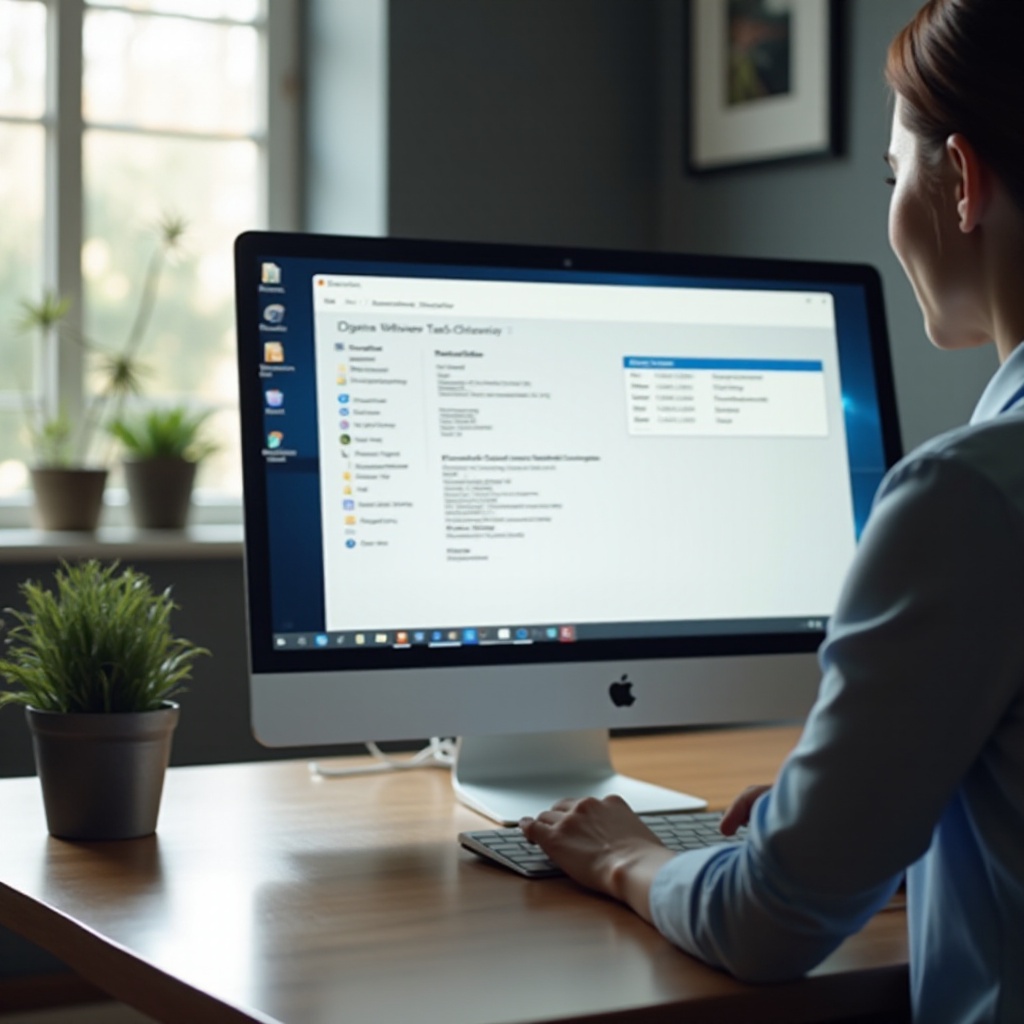
Přizpůsobení úkolu vypnutí
Přizpůsobení plánu vypnutí zajišťuje, že splňuje specifické provozní potřeby, ať už pro pravidelnou údržbu nebo úsporu energie. Plánovač úloh nabízí několik možností k vylepšení této automatizace.
-
Možnosti plánu: Opakované a jednorázové vypnutí:
Plánovač úloh umožňuje specifikovat nejen denní vypnutí, ale také přizpůsobit týdenní nebo měsíční výskyty podle vašich požadavků. Tyto frekvence můžete upravit v záložce Spouštěče v nastavení úkolu. -
Pokročilé nastavení: Použití podmínek a dávkových souborů:
- Uplatňování podmínek znamená nastavení úloh, které se spustí jen pod určitou podmínkou, například když je počítač po určitou dobu neaktivní nebo když je připojen do elektrické sítě.
- Pro pokročilé uživatele psaní dávkových souborů může poskytnout ještě větší kontrolu nad pořadím vypnutí, což umožňuje běh vlastních příkazů a skriptů.
Nastavili jsme úkol vypnutí tak, aby lépe odpovídal provozním potřebám. Co když ale všechno neproběhne podle plánu?
Řešení běžných problémů s plánovačem úloh
Někdy úkoly nemusí běžet podle plánu. Plánovač úloh zahrnuje nástroje, které pomáhají identifikovat a řešit tyto problémy, což zajišťuje hladký běh vašich úkolů.
- Přezkoumání záznamů událostí v plánovači úloh:
-
Otevřete Prohlížeč událostí, přejděte na Protokoly aplikací a služeb Microsoft Windows Plánovač úloh a zkontrolujte, zda se nevyskytují chyby. -
Řešení běžných chyb:
- Pokud se úkoly nespouští, ověřte, že je v nastavení úkolu povoleno ‘Spouštět s nejvyššími oprávněními’.
- Ověřte, zda systémové datum a čas ve vašem počítači jsou správné, aby bylo zajištěno, že úkoly běží včas.
- Ujistěte se, že počítač nebyl ve spánku nebo hibernaci; tyto stavy mohou zabránit úkolům v plánovaném běhu.
Řešení těchto problémů by měla pomoci vyřešit běžné problémy a učinit plánovač úloh spolehlivým nástrojem podobným spolehlivému asistentovi.
Závěr
Využití plánovače úloh k automatizaci vypnutí počítače je jak jednoduché, tak velmi výhodné. Výrazně snižuje ruční zátěž při zachování energie a integrity systému. S tímto průvodcem jste vybaveni k efektivnímu nastavení, přizpůsobení a řešení problémů s úkoly v plánovači úloh, čímž se zlepší váš zážitek z používání počítače.
Často kladené otázky
Jak naplánovat automatické vypnutí počítače?
Můžete naplánovat vypnutí pomocí Plánovače úloh vytvořením úlohy, nakonfigurováním spouštění podle vašeho preferovaného rozvrhu a nastavením akce na spuštění příkazu pro vypnutí.
Může Plánovač úloh probudit počítač k provedení úkolů?
Ano, můžete nakonfigurovat úkoly, aby probudily počítač ze spánku k provedení naplánovaných akcí. Tato možnost je k dispozici pod podmínkami v nastavení úlohy.
Co mám dělat, pokud úloha Plánovače úloh neběží podle očekávání?
Nejprve zkontrolujte protokoly událostí Plánovače úloh kvůli chybám. Ujistěte se, že všechna časování jsou nastavena správně a že úloha má potřebná oprávnění k běhu.

